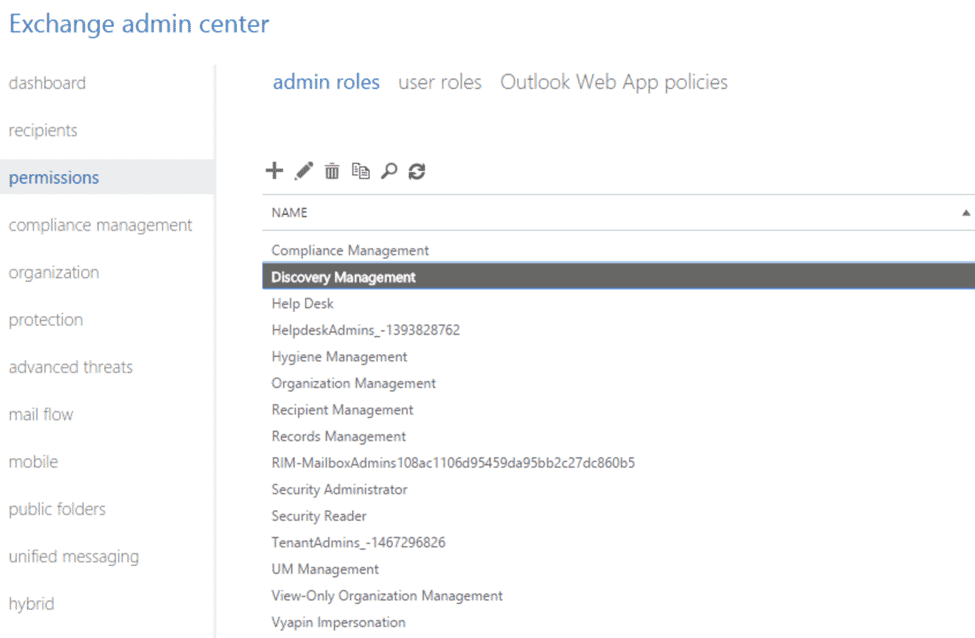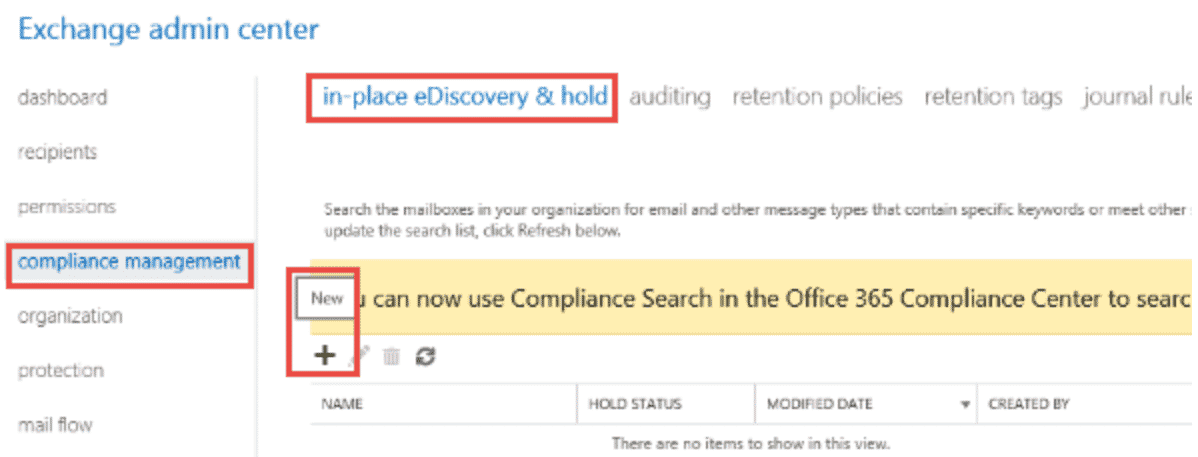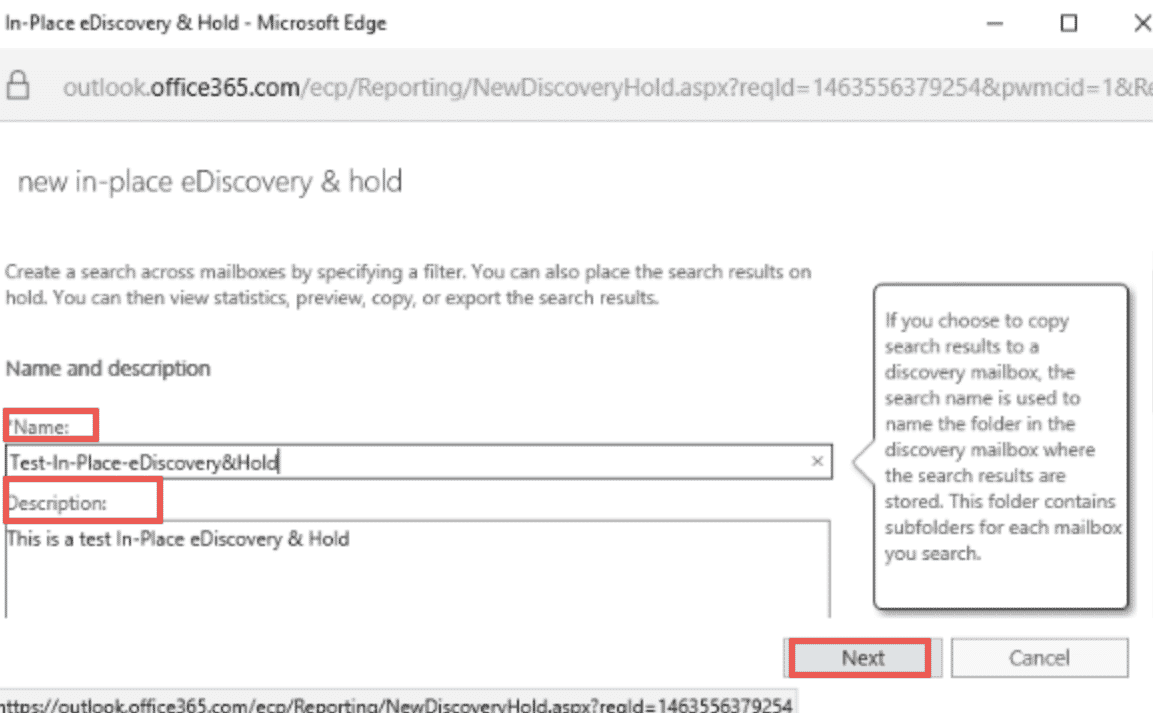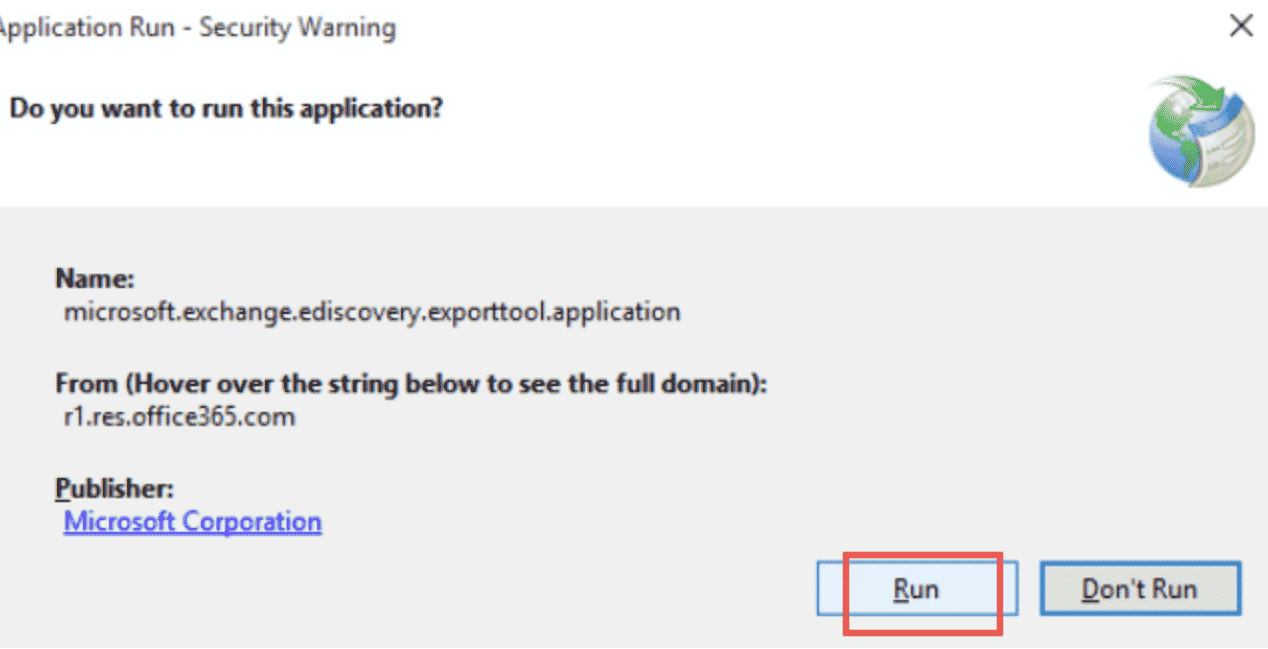Si vous êtes un Microsoft Office et Outlook 365 utilisateur, vous devrez peut-être exporter votre boîte aux lettres vers PST pour diverses raisons. Peut-être que vous migrez vers un nouveau service de messagerie et que vous devez emporter vos données avec vous. Ou peut-être souhaitez-vous créer une sauvegarde de votre boîte aux lettres en cas de problème ou simplement exporter une boîte aux lettres depuis Office 365 au fichier PST.
Un fichier PST est un fichier d'archive qui peut stocker toutes vos données Outlook, y compris les courriels, Contacts, éléments de calendrier, et plus. Dans ce guide,, nous allons vous montrer comment exporter votre Outlook 365 boîte aux lettres vers PST étape par étape.
La bonne nouvelle est qu'il est en fait assez facile d'exporter un Outlook 365 boîte aux lettres vers PST. En fait, vous pouvez terminer le processus d'exportation au format PST à partir d'Outlook 365 interface.
Il existe plusieurs façons d'exporter un Outlook 365 boîte aux lettres vers PST, et nous vous guiderons étape par étape.
Méthodes pour exporter le bureau 365 Boîte aux lettres vers PST
Peu importe la raison, exporter un Outlook 365 boîte aux lettres vers PST est un processus assez simple. Voici quelques façons différentes d'exporter des fichiers PST depuis Office 365:
Exporter la boîte aux lettres vers PST à partir du bureau 365 – Méthode PowerShell
La méthode PowerShell est une interface de ligne de commande qui offre plus de contrôle sur l'ensemble du processus par rapport à eDiscovery car il s'agit d'une méthode manuelle. En outre, l'outil d'exportation eDiscovery PST exporte les boîtes aux lettres Office au format de fichier .pst qui n'est pas pris en charge par tous les clients de messagerie.
Il y a quelques limitations à la méthode PowerShell:
-
- La méthode PowerShell ne fonctionne que pour les boîtes aux lettres inférieures à 50 Go en taille.
- Vous ne pouvez exporter qu'une seule boîte aux lettres à la fois en utilisant cette méthode.
- Cette méthode ne peut être effectuée que si vous êtes un Office 365 administrateur.
Vous pouvez effectuer les étapes suivantes pour exporter Office 365 boîtes aux lettres vers PST à l'aide de PowerShell:
1) Première, cliquez pour ouvrir Microsoft Exchange Management Shell.
2) Après ça, vous devez vous connecter à votre Microsoft 365 organisation à l'aide de la commande suivante:
Connect-EXOPSSession
3) Maintenant, vous devez créer une demande d'exportation de boîte aux lettres distante à l'aide de la cmdlet New-MailboxExportRequest, comme indiqué ci-dessous:
Nouvelle-MailboxExportRequest -Mailbox “Tester la boîte aux lettres” -Chemin du fichier “\\SERVER01PSTTestmailbox.pst”
4) Une fois la commande ci-dessus exécutée avec succès, vous verrez un message qui dit, "La demande d'exportation de boîte aux lettres a été créée avec succès."
Après ça, vous pouvez vérifier l'état de votre demande d'exportation à l'aide de la cmdlet Get-MailboxExportRequest comme indiqué ci-dessous:
Get-MailboxExportRequest
Vous verrez une liste de toutes les demandes d'exportation en cours et terminées, ainsi que la progression de l'exportation sur le serveur MS Exchange. Si vous souhaitez vérifier le statut d'une demande d'exportation spécifique, vous pouvez utiliser la commande suivante:
Get-MailboxExportRequest -Identité “Demande d'exportation de boîte aux lettres” | Get-MailboxExportRequestStatistics
Cela vous donnera des informations détaillées sur la demande d'exportation spécifique.
Exporter PST depuis Office 365 Utilisation de la découverte électronique
L'outil d'exportation eDiscovery est une interface Web que vous pouvez utiliser pour rechercher et conserver du contenu dans un Office 365 organisme. Vous pouvez utiliser cette méthode pour exporter un fichier de données Outlook et des dossiers publics au format de fichier PST.
toutefois, cet outil d'exportation de boîte aux lettres Office a également ses propres limites:
-
- Vous ne pouvez exporter qu'une seule boîte aux lettres à la fois à l'aide d'eDiscovery.
- Les nouveaux utilisateurs trouvent cette méthode manuelle difficile en raison de ses longues étapes.
- Il n'y a pas d'option d'exportation sélective pour les éléments de données.
- Ce processus d'exportation prend plus de temps que d'autres.
En outre, l'outil d'exportation eDiscovery exporte les boîtes aux lettres au format de fichier .pst qui n'est pas pris en charge par tous les clients de messagerie.
Pour exporter une boîte aux lettres vers PST à l'aide d'eDiscovery, Suivez ces étapes:
-
- Première, ouvrez le centre d'administration Exchange et accédez à la gestion de la conformité.
- Puis, cliquez sur l'onglet eDiscovery et sélectionnez le + bouton pour créer un nouveau cas eDiscovery.
- Utilisation de la découverte électronique sur place & tenir l'assistant, entrez le nom et la description dans les endroits correspondants et continuez.
- Après avoir donné au cas un nom et une description, utilisez l'assistant de requête de recherche pour filtrer en fonction de critères. Une liste de toutes les boîtes aux lettres de l'organisation s'affichera. Sélectionnez les options de propriétés du fichier de données pour la boîte aux lettres que vous souhaitez exporter Office 365 au fichier PST, puis cliquez sur Suivant. Une fois que vous avez sélectionné les boîtes aux lettres souhaitées dans les résultats de la recherche, choisissez PST comme format dans le menu de fichiers des formats de fichiers et sélectionnez un emplacement pour enregistrer le fichier.
- Exécutez le cas eDiscovery en cliquant sur Exécuter sur l'avertissement de sécurité.
- Première, ouvrez le centre d'administration Exchange et accédez à la gestion de la conformité.
Une fois le processus terminé, vous verrez un statut "Terminé" à côté du cas eDiscovery. Vous pouvez ensuite accéder à l'emplacement que vous avez spécifié et rechercher le fichier PST qui a été exporté depuis Office. 365.
Bureau d'exportation 365 Boîte aux lettres vers PST à l'aide d'outils tiers
Si vous souhaitez exporter plusieurs boîtes aux lettres depuis Office 365 PST, alors vous pouvez utiliser un outil tiers comme Stellar Converter for Office 365. Cet outil vous permet d'exporter plusieurs boîtes aux lettres et dossiers publics vers un fichier PST en quelques étapes simples.
En outre, cette méthode en ligne fournit également de nombreuses fonctionnalités qui ne sont pas disponibles dans les méthodes natives, comme:
-
- La possibilité d'exporter des boîtes aux lettres par lots au format de fichier PST
- Une option pour exporter sélectivement des éléments de boîte aux lettres
- Aperçu de toutes les données de la boîte aux lettres avant l'exportation
- Prise en charge de toutes les versions des fichiers Outlook PST
- La possibilité d'exporter Office 365 boîte aux lettres vers PST sans aucune limitation de taille
Pour exporter des boîtes aux lettres depuis Office 365 vers PST en utilisant Stellar Converter pour Office 365, Suivez ces étapes:
1) Télécharger, installer, et exécutez Stellar Converter pour Office 365 sur votre système.
2) Entrez les informations d'identification de votre bureau 365 compte. L'outil analysera ensuite votre compte et affichera toutes les boîtes aux lettres dans une structure arborescente sur le panneau de gauche..
3) Sélectionnez la boîte aux lettres ou le dossier public que vous souhaitez exporter vers PST et cliquez sur Convertir. L'outil va maintenant commencer à exporter les données de boîte aux lettres sélectionnées vers PST. Une fois le processus terminé, vous pouvez afficher toutes les données exportées dans Outlook ou tout autre client de messagerie prenant en charge les fichiers PST.
Vous pouvez également enregistrer les données converties dans différents formats tels que MSG, EML, RTF, HTML, et PDF.
Exporter Microsoft 365 boîte aux lettres vers un fichier .pst via l'application Outlook
Vous pouvez ajouter votre Microsoft 365 compte de messagerie vers une application Outlook autonome pour le système d'exploitation Windows. Après cela, vous pourrez déplacer tous les éléments pris en charge comme les messages électroniques, rendez-vous du calendrier, contacts etc.. dans Microsoft 365 boîte aux lettres du compte.
- Dans MS Outlook, cliquez sur le menu Fichier > Ouvert & exportation > Importation/exportation
- Sélectionner Exporter vers un fichier option et cliquez sur Prochaine bouton.
- Sélectionner Fichier de données Outlook (.TVP) et cliquez sur Prochaine bouton.
- Sélectionnez Microsoft 365 compte sélectionnez un compte et continuez l'assistant pour exporter vers un fichier PST.
Bureau 365 Exporter la limite de taille du fichier PST
Bureau 365 est un outil puissant pour les entreprises de toutes tailles, mais l'une de ses fonctionnalités les plus utiles est la possibilité d'exporter des boîtes aux lettres Office vers un fichier PST. Cela peut être utile lors du déplacement de données vers un nouvel ordinateur ou de la sauvegarde de fichiers importants. Il peut également être utile pour ceux qui ont besoin de migrer pour protéger l'intégrité de leurs données et se prémunir contre la perte de données et la corruption de fichiers..
toutefois, il y a une limite intrinsèque à l'exportation Taille du fichier PST qui peut être exporté depuis Office 365. La taille maximale d'un fichier PST exporté est 50 Go. Cette limite s'applique aux versions gratuites et payantes d'Office 365.
Si vous devez exporter plus de 50 Go de données, vous devrez diviser le fichier PST en plusieurs fichiers. Cela peut être fait en utilisant un utilitaire tel que PST Splitter. Le fractionnement d'un gros fichier PST en plusieurs fichiers plus petits peut faciliter la gestion et le transfert des données. Cela aide également à prévenir les problèmes de corruption ou de perte de données.
Pour diviser un fichier PST, tu devras créer un nouveau fichier PST puis faites glisser et déposez les données de l'ancien fichier PST dans le nouveau. Une fois toutes les données déplacées, vous pouvez supprimer l'ancien fichier PST.
Vous pouvez ensuite exporter chacun des fichiers PST plus petits depuis Office 365. Ce processus peut être répété jusqu'à ce que toutes les données aient été exportées.
Réflexions finales sur le bureau d'exportation 365 Boîte aux lettres vers PST
Exporter des données depuis Office 365 vers un fichier PST est un moyen utile de sauvegarder des fichiers importants ou de déplacer des données vers un nouvel ordinateur. Il existe deux méthodes qui peuvent être utilisées pour exporter des données: la méthode native et l'utilisation d'un outil tiers.
La méthode native a une limite de 50 Go pour le fichier PST exporté. Si vous devez exporter plus de 50 Go de données, vous pouvez utiliser un utilitaire tel que PST Splitter pour diviser le fichier PST en plusieurs fichiers PST exportés plus petits.
Si vous souhaitez exporter plusieurs boîtes aux lettres ou dossiers publics, alors vous pouvez utiliser un outil tiers comme Stellar Converter for Office 365. Cet outil vous permet d'exporter toutes les données de la boîte aux lettres vers PST en quelques étapes simples.